摘要:[Tool] 透過TortoiseGit來使用GitHub、Visual Studio Online的版本控管功能
[Tool] 透過TortoiseGit來使用GitHub、Visual Studio Online的版本控管功能
前言
版本控管在近代軟體開發中已經成了顯學。近幾年很夯的GitHub、Visual Studio Online也都提供了版本控管功能的雲端服務,讓開發人員能夠使用版本控管功能,卻又免除管理伺服器的瑣碎工作。而在客戶端只要有安裝Visual Studio,就可以透過Visual Studio的IDE整合介面,來使用這兩個雲端服務所提供的版本控管功能。
在客戶端除了透過Visual Studio IDE來使用GitHub、Visual Studio Online的版本控管功能之外,也可以選擇使用TortoiseGit來使用這兩個雲端服務。本篇文章介紹如何透過TortoiseGit來使用GitHub、Visual Studio Online的版本控管功能,為自己留個紀錄也希望能幫助到有需要的開發人員。
安裝Git for Windows
必須先安裝Git for Windows,接著安裝TortoiseGit,才能透過TortoiseGit來使用版本控管功能。而Git for Windows的安裝程式,可以從 Git for Windows官網 下載。
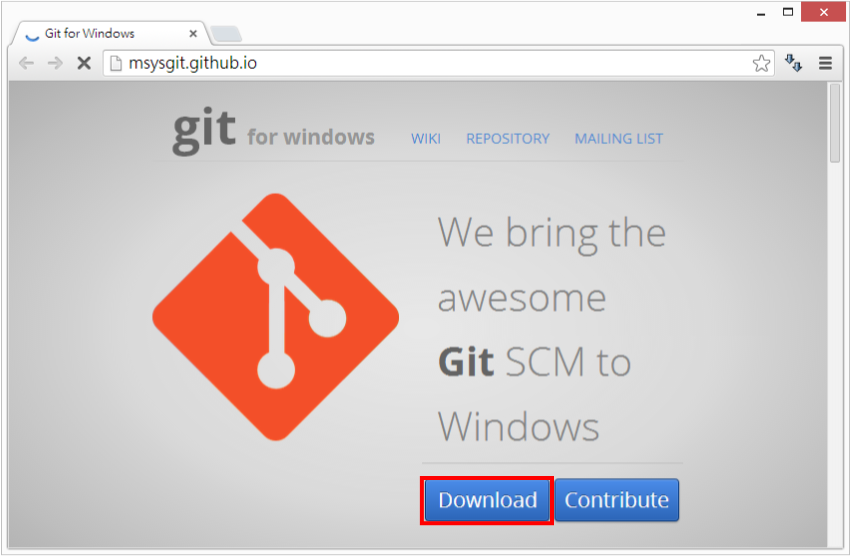
下載完畢就可以開始來安裝Git for Windows,安裝步驟很簡單一直下一步就可以完成安裝。
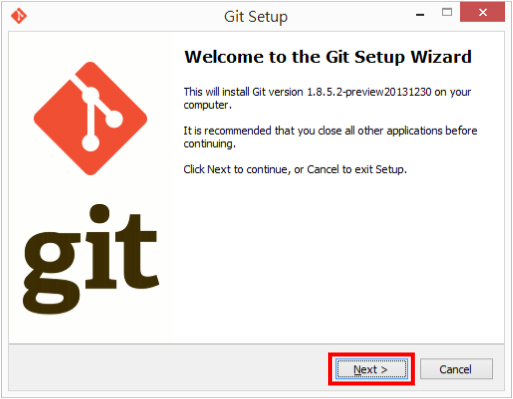
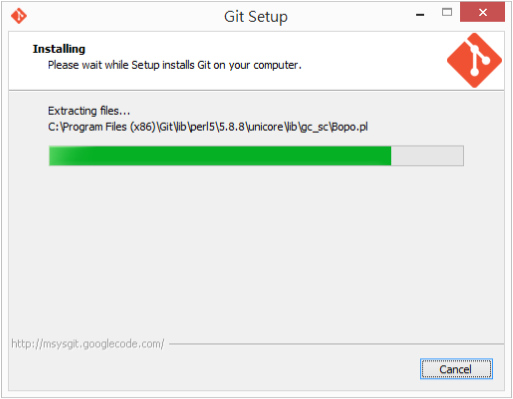
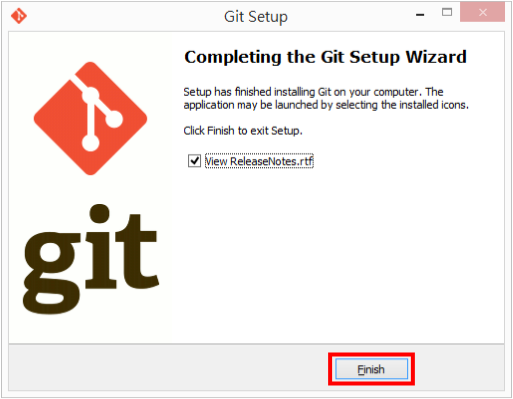
安裝TortoiseGit
安裝完Git for Windows,接著安裝TortoiseGit,之後就能透過TortoiseGit來使用版本控管功能。而TortoiseGit的安裝程式,可以從 TortoiseGit官網 下載。
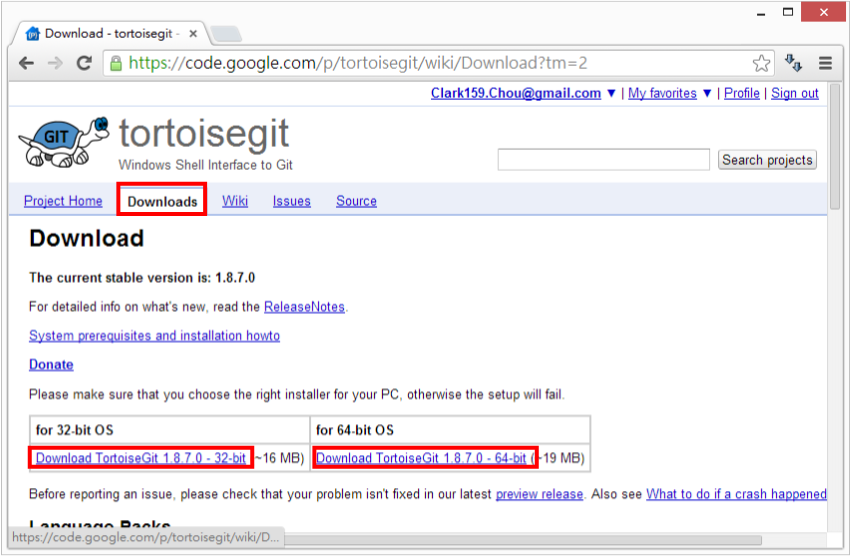
下載完畢就可以開始來安裝TortoiseGit,安裝步驟很簡單一直下一步就可以完成安裝。
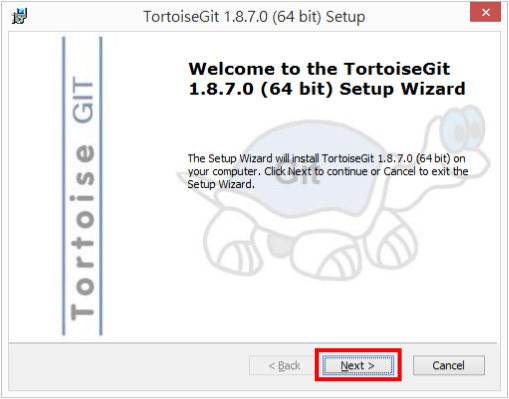
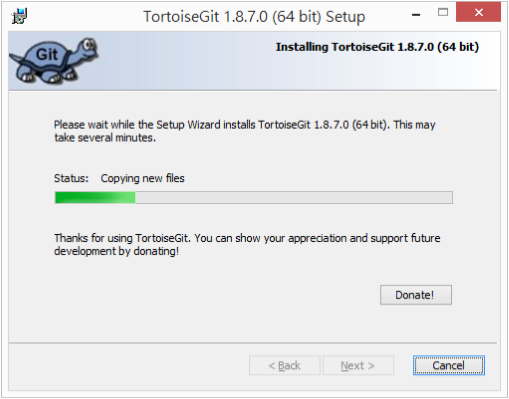
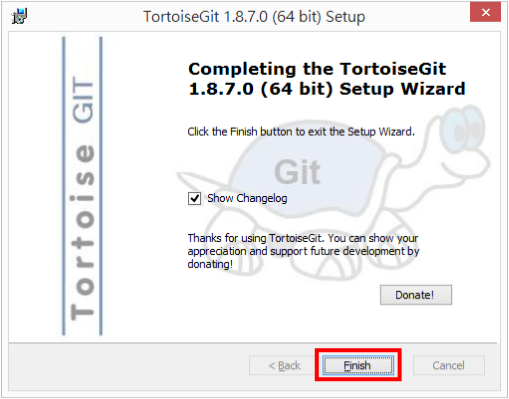
最後設定TortoiseGit執行時,Git功能所需要的使用者資訊。而這邊要特別說明的是,在這個步驟所輸入的使用者資訊,單純做為Git紀錄使用,與帳號密碼等等使用者驗證功能無關。
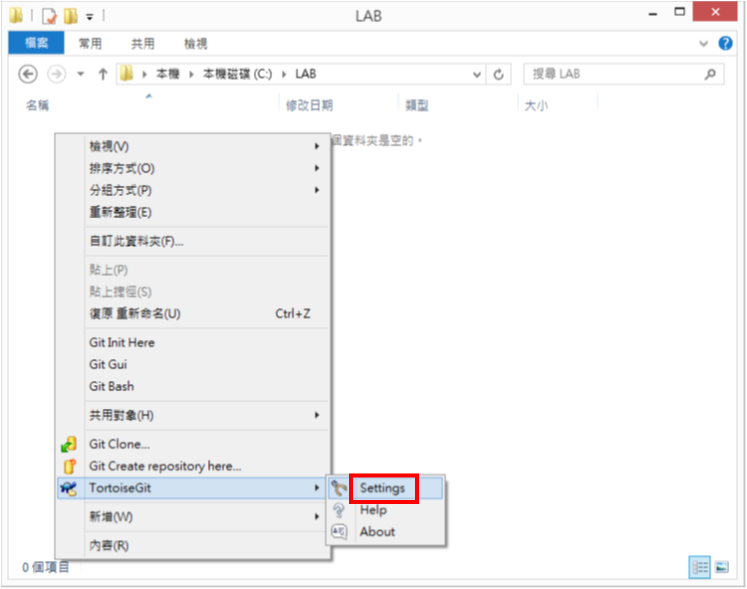
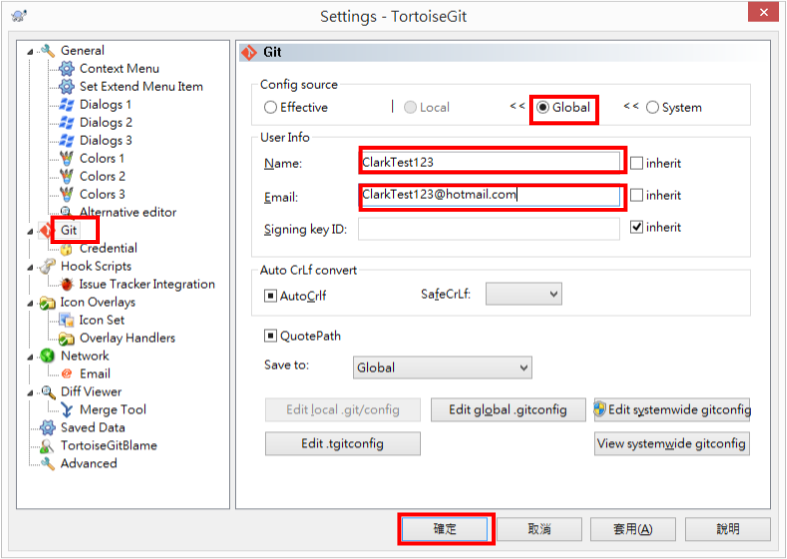
使用 GitHub的版本控管功能 (Public Repository)
安裝完TortoiseGit,並且到 GitHub官網 註冊之後。接著就可以在GitHub上,建立一個新的Public Repository來做為版本控管的單元。
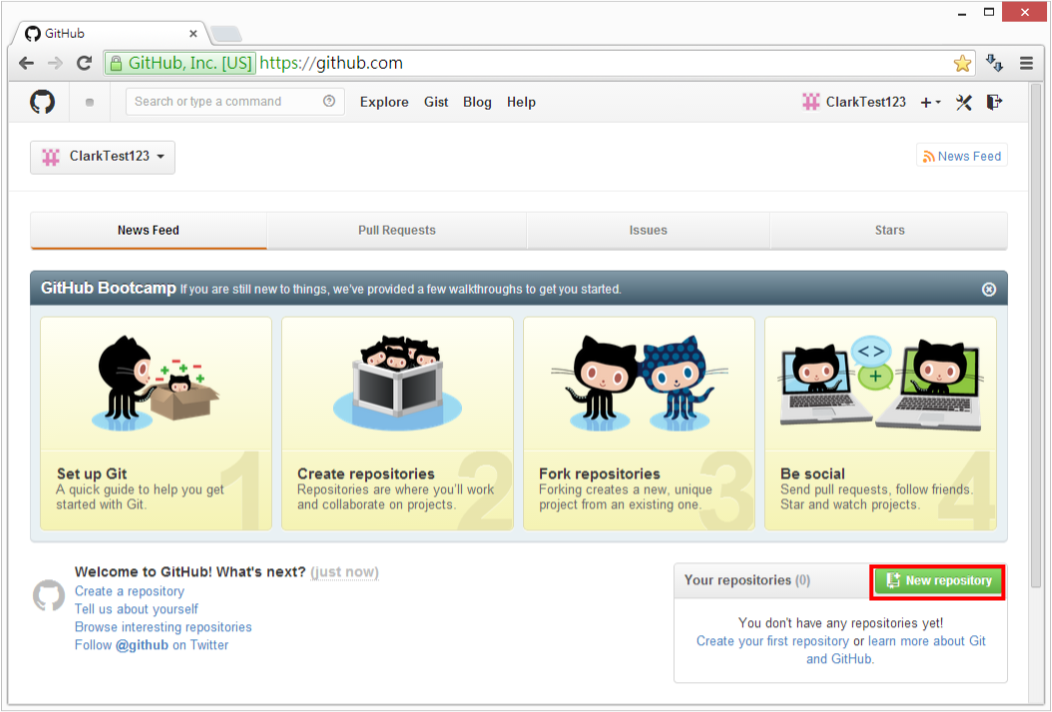
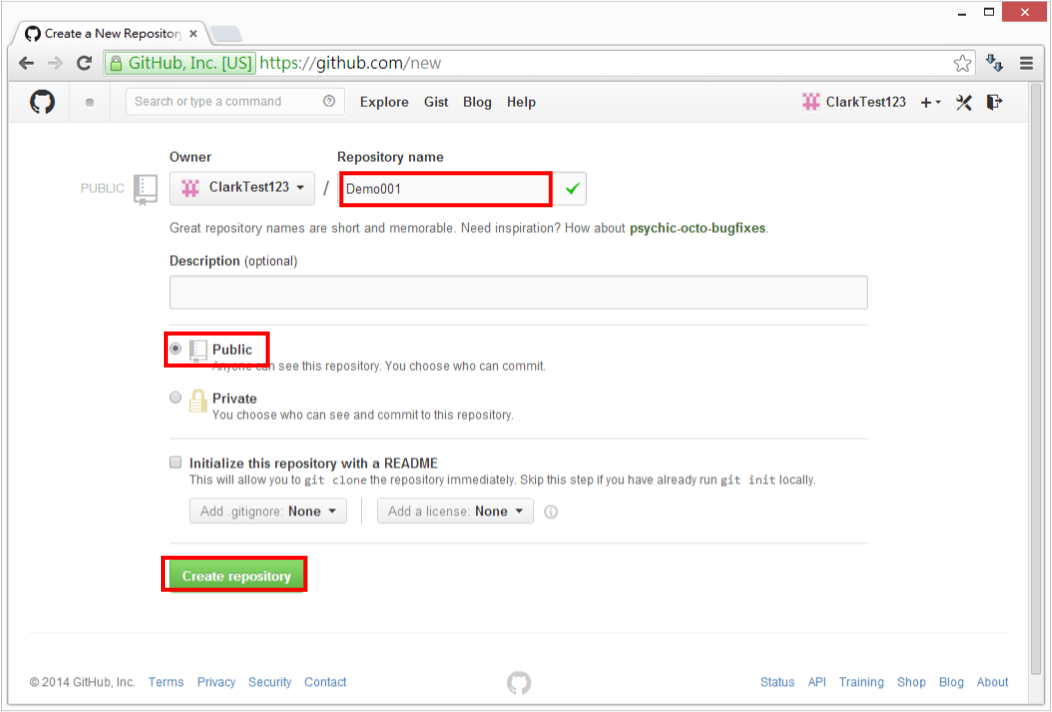
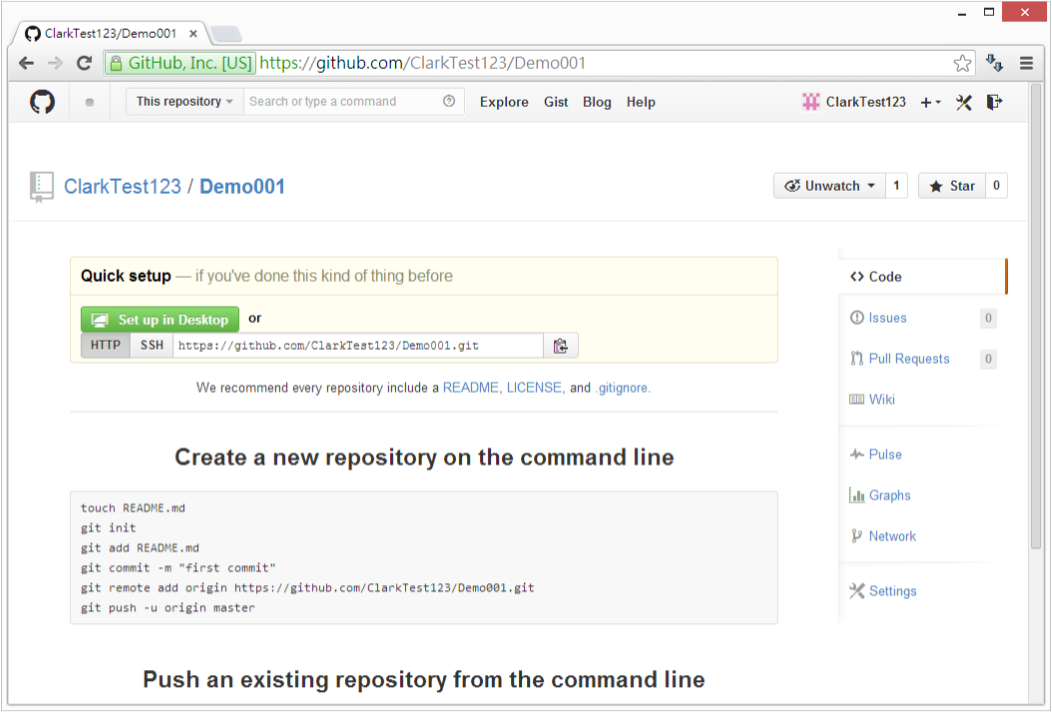
這時先記下這個新Repository的URL,做為後續Clone Repository到本機電腦的參數。
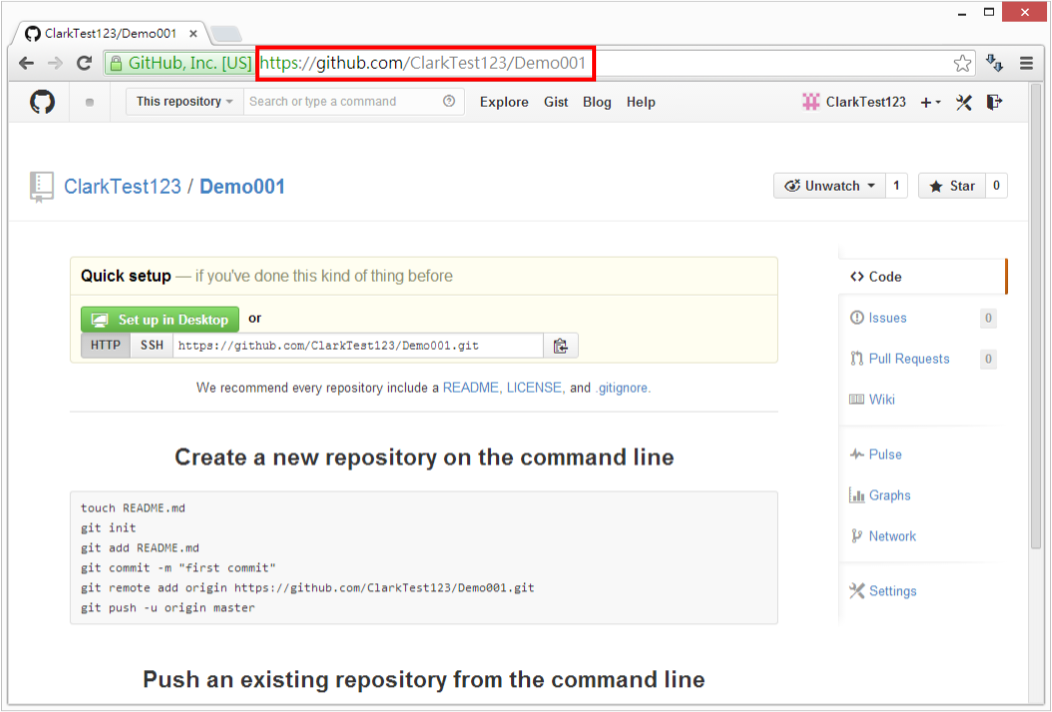
接著在本機電腦中,選擇一個資料夾做為版本控管資料夾,並且Clone剛剛新建立的Repository到這個版本控管資料夾。
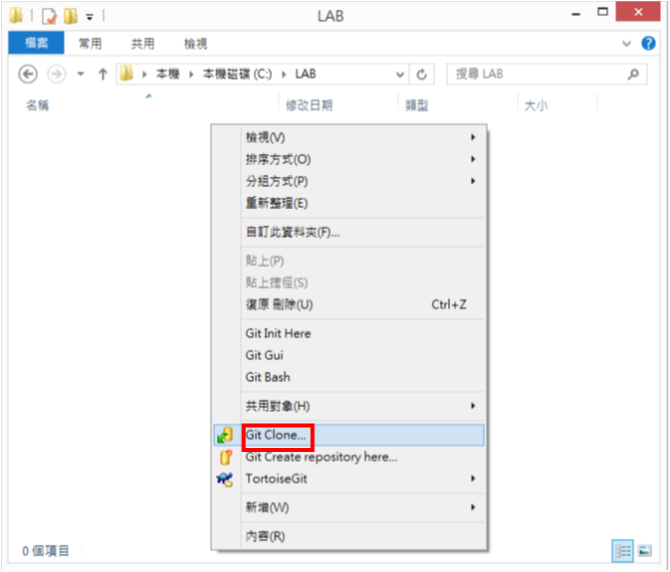
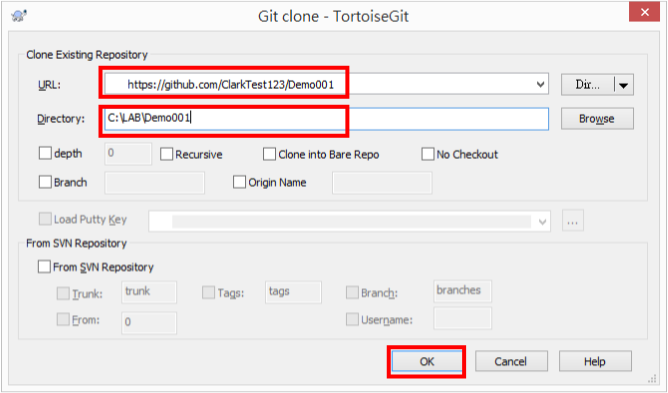
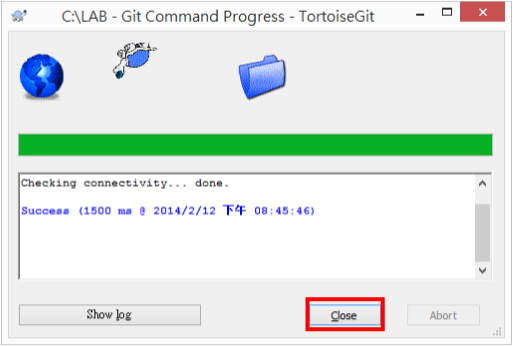
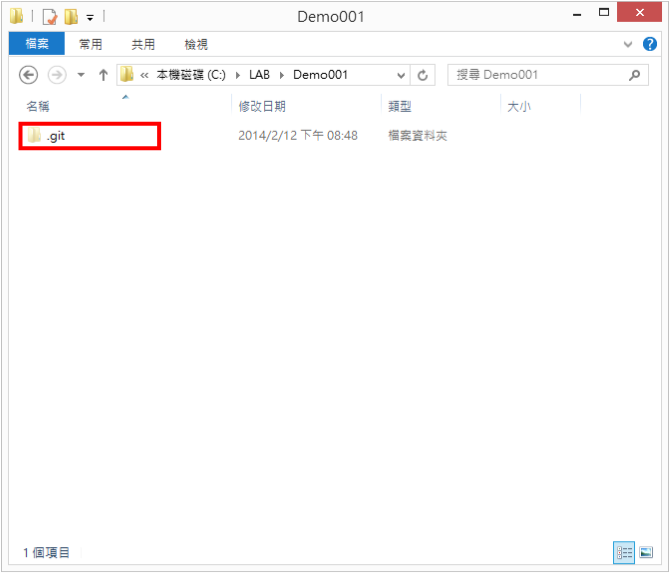
這時開發人員就可以開始使用GitHub的版本控管功能。而依循下列步驟,就可以Commit文件資料到GitHub的Repository之中。
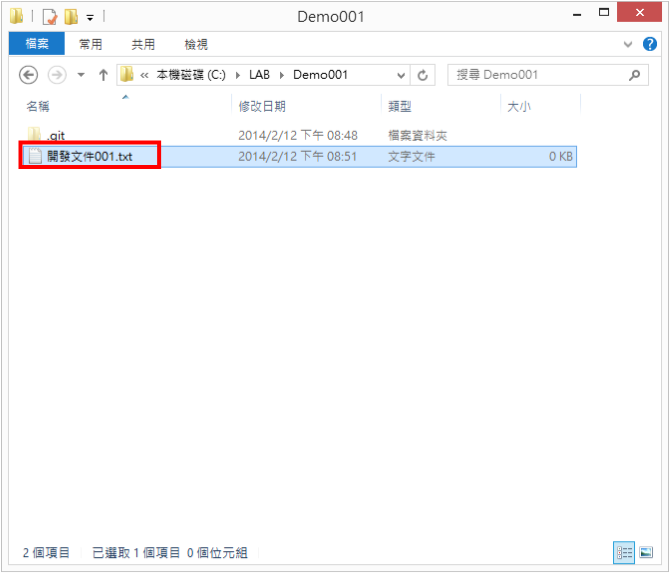
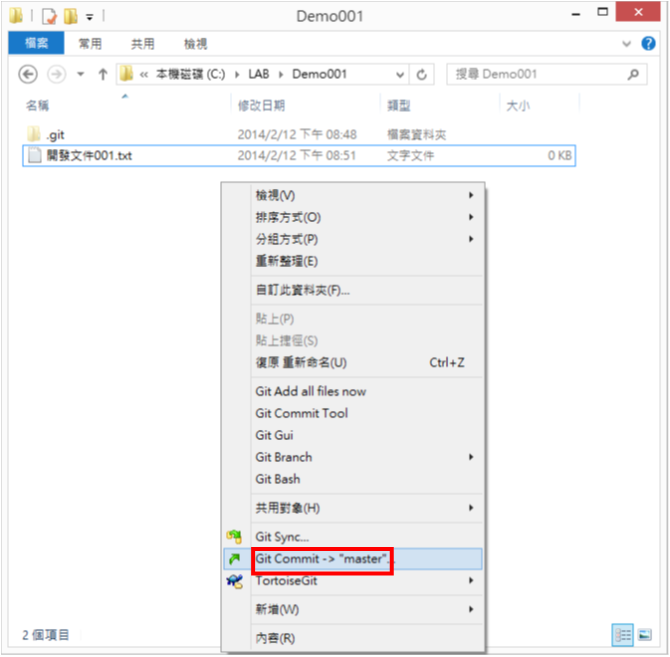
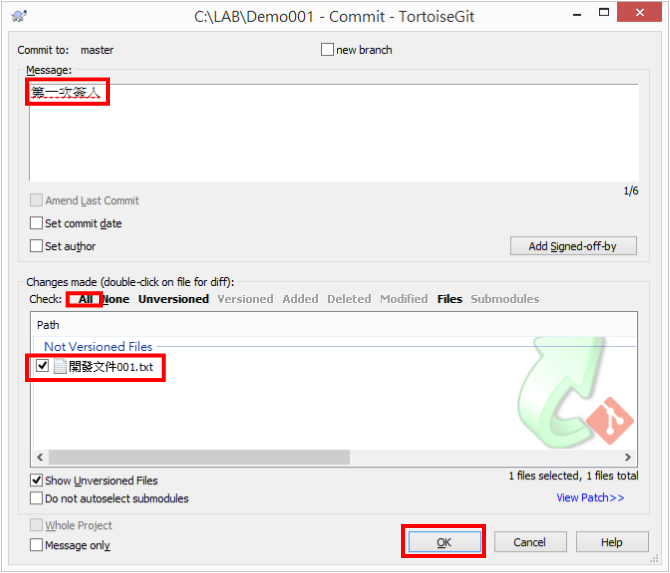
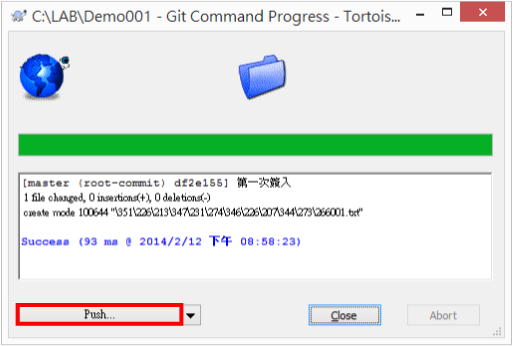
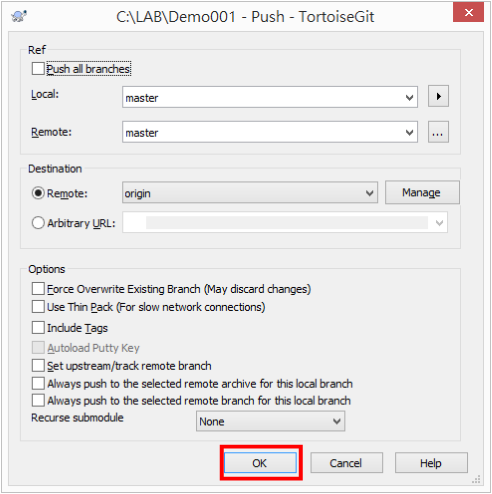
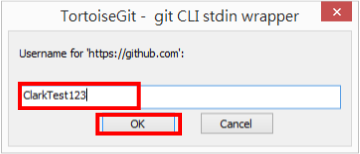
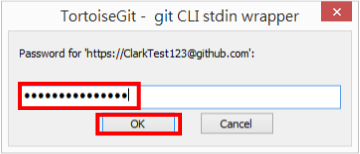
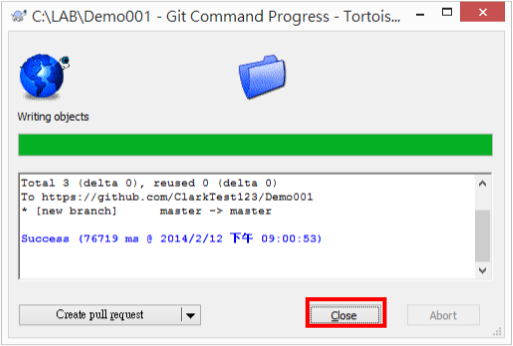
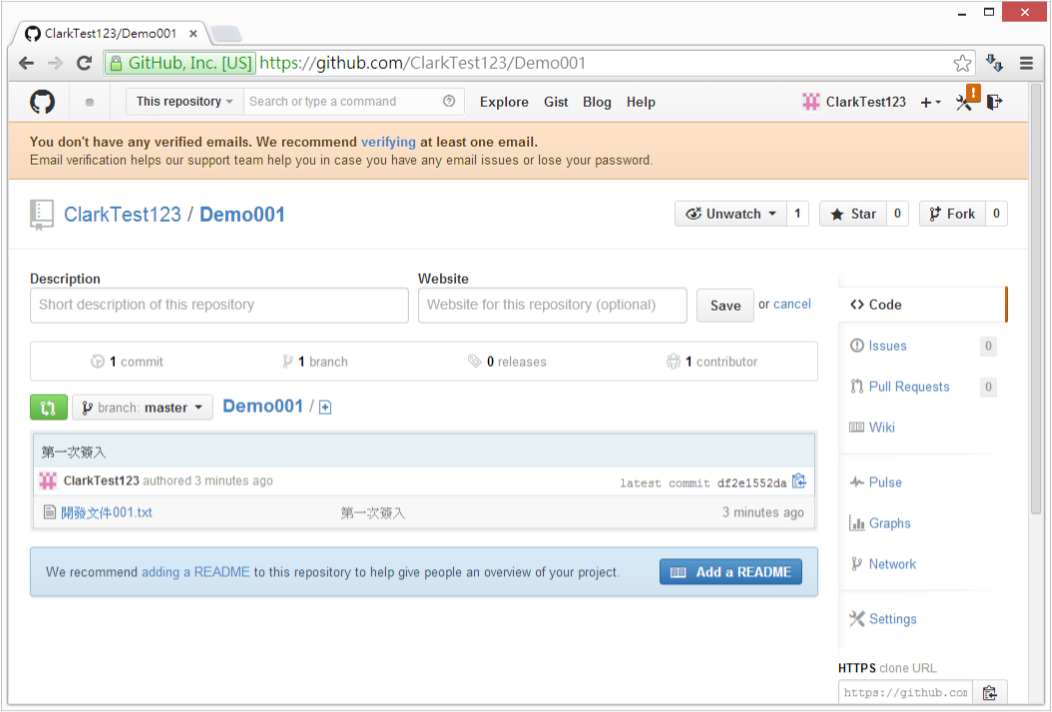
使用Visual Studio Online的版本控管功能 (Private Repository)
GitHub雖然很方便,但是除非付費,不然放在GitHub上的程式碼會是Public Repository,也就是任何人都可以下載、觀看。這對於一些想要使用版本控管功能、可是程式碼卻不想公開的開發人員來說,會是一個很大的困擾。這時就可以選擇使用Visual Studio Online的版本控管功能,讓開發人員既能使用版本控管功能、程式碼又不需要公開。(目前免費方案是:使用帳號只有 5 人以下,則可以完全免費,非常適合個人或小團隊開發程式時應用。)
首先到 Visual Studio官網 註冊之後。接著就可以在Visual Studio Online上,建立一個新的Private Repository來做為版本控管的單元。
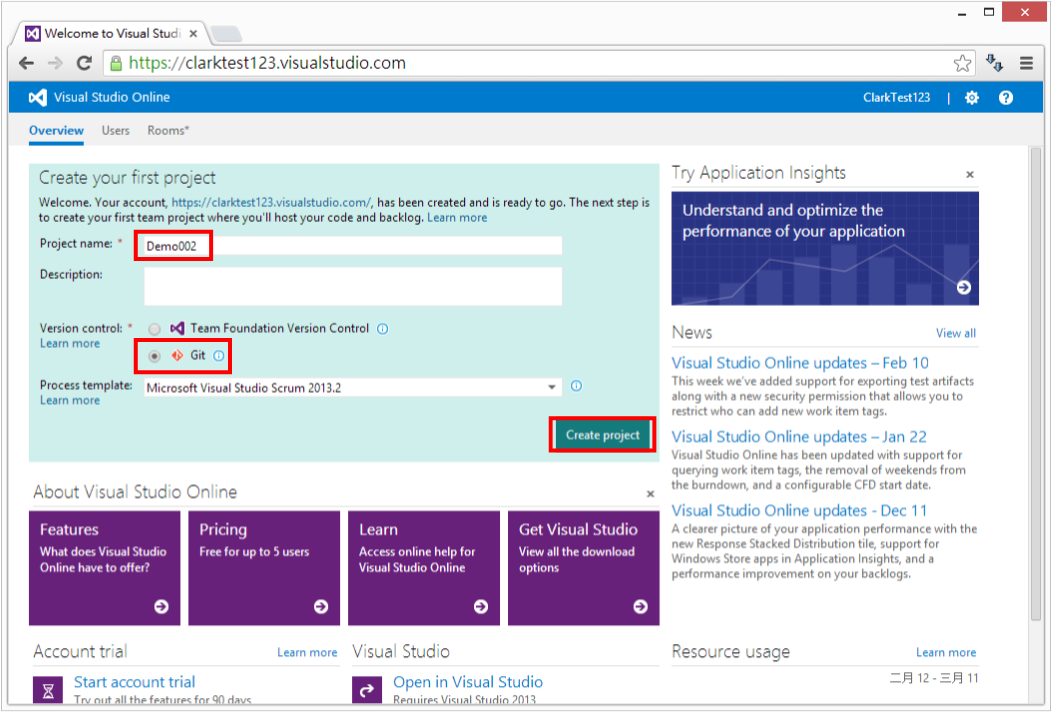
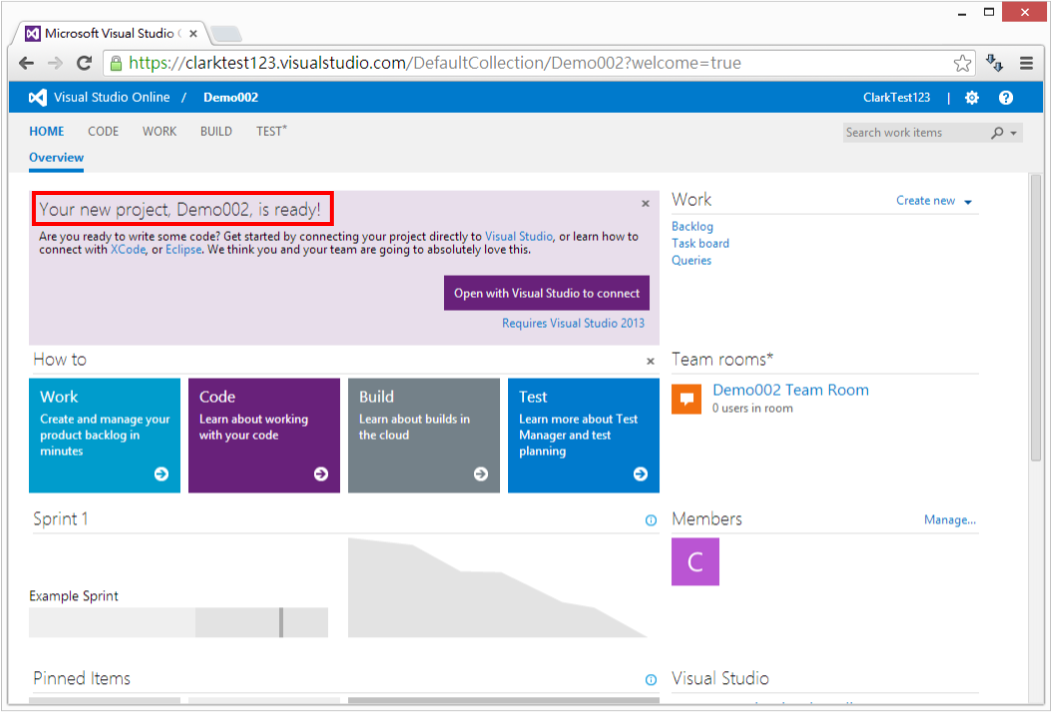
這時需要Visual Studio Online的介面中,取得這個新Repository的URL,做為後續Clone Repository到本機電腦的參數。
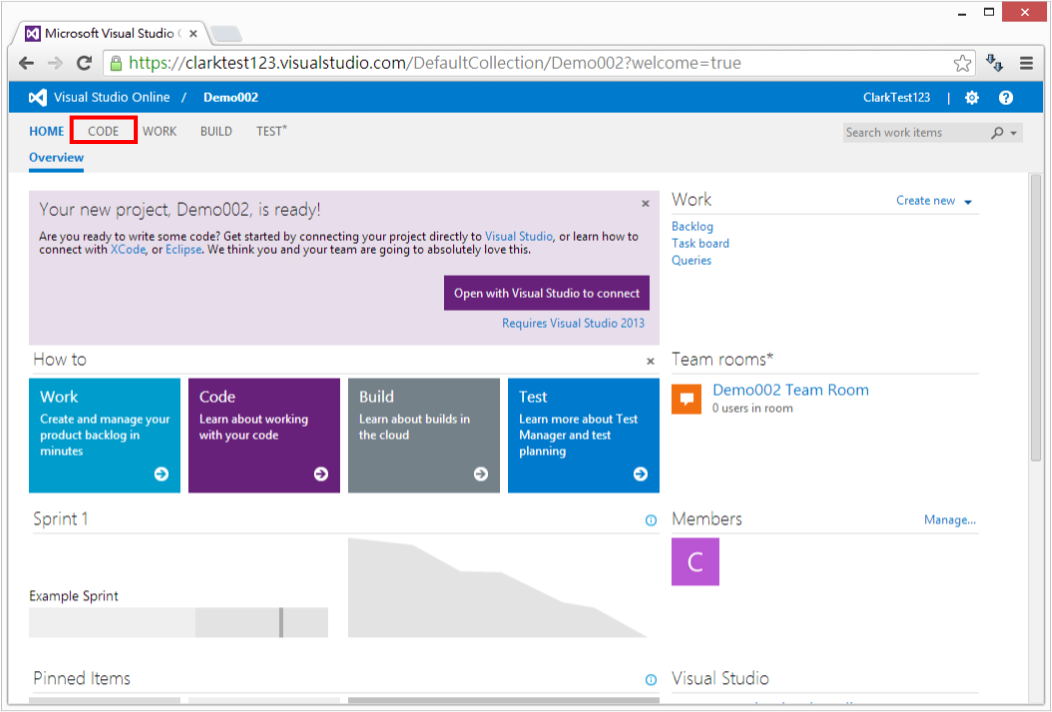
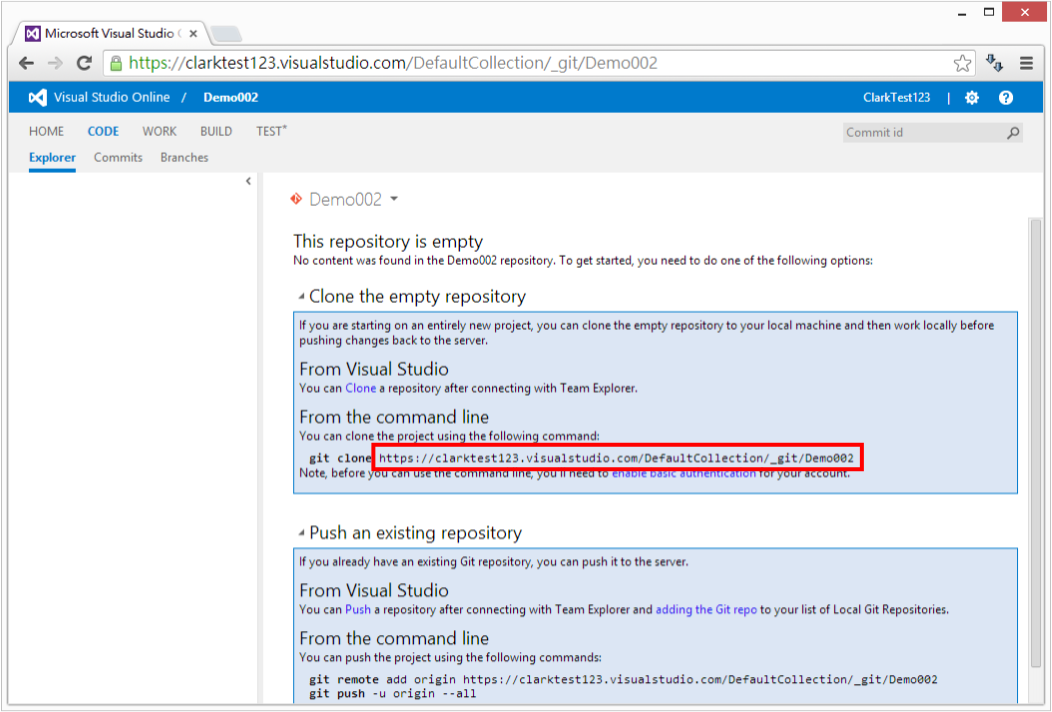
在開始Clone Repository到本機電腦之前,必須要在Visual Studio Online之中,另外設定一組Git功能所使用的帳號密碼。而這邊要特別說明的是,在這個步驟所輸入的帳號密碼,是做為Git使用者驗證功能所使用。
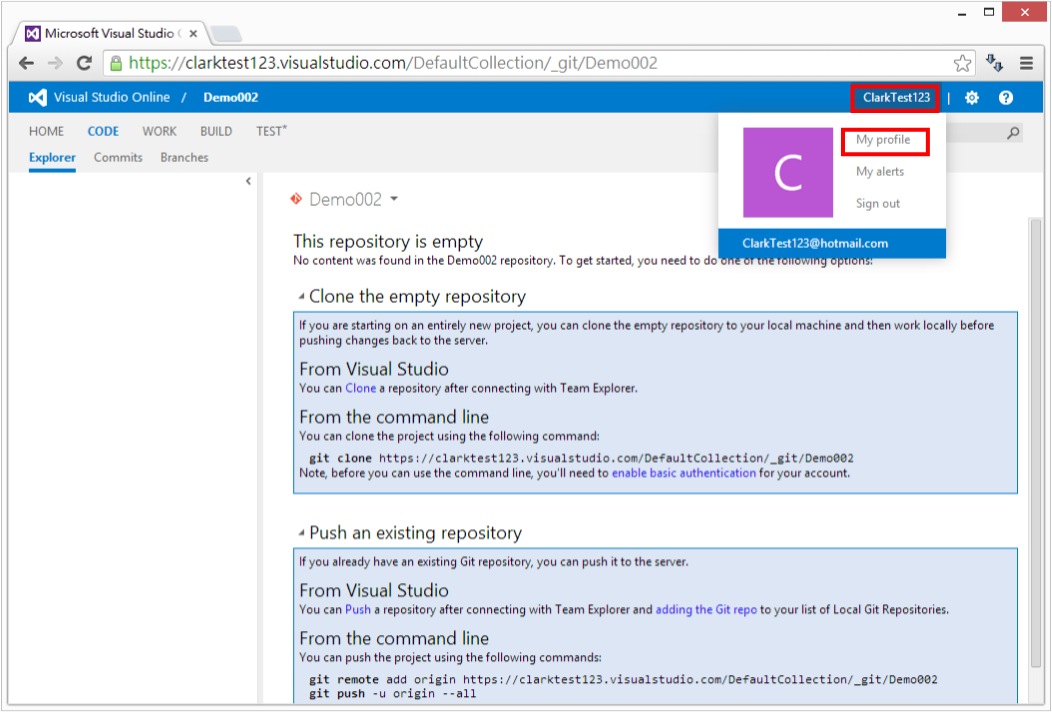
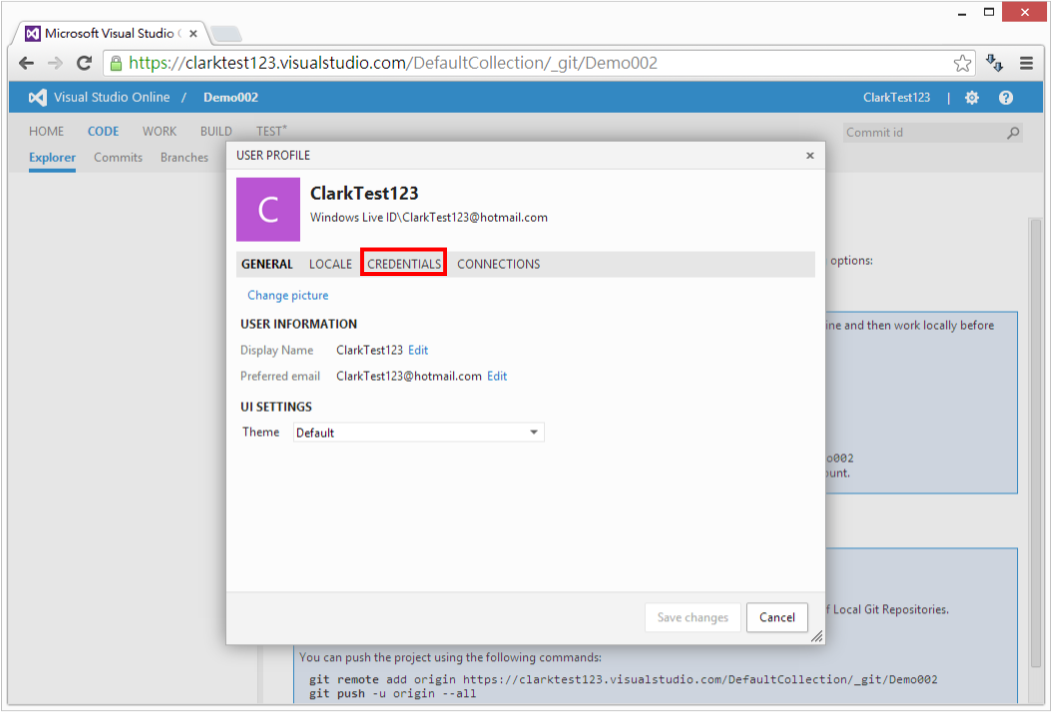
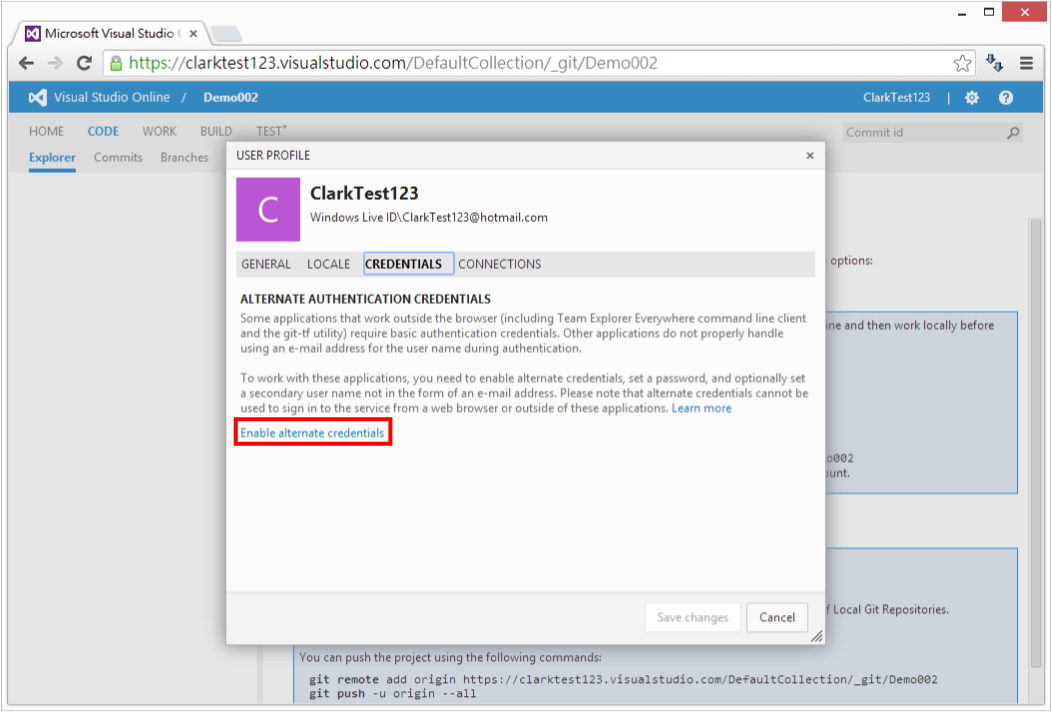
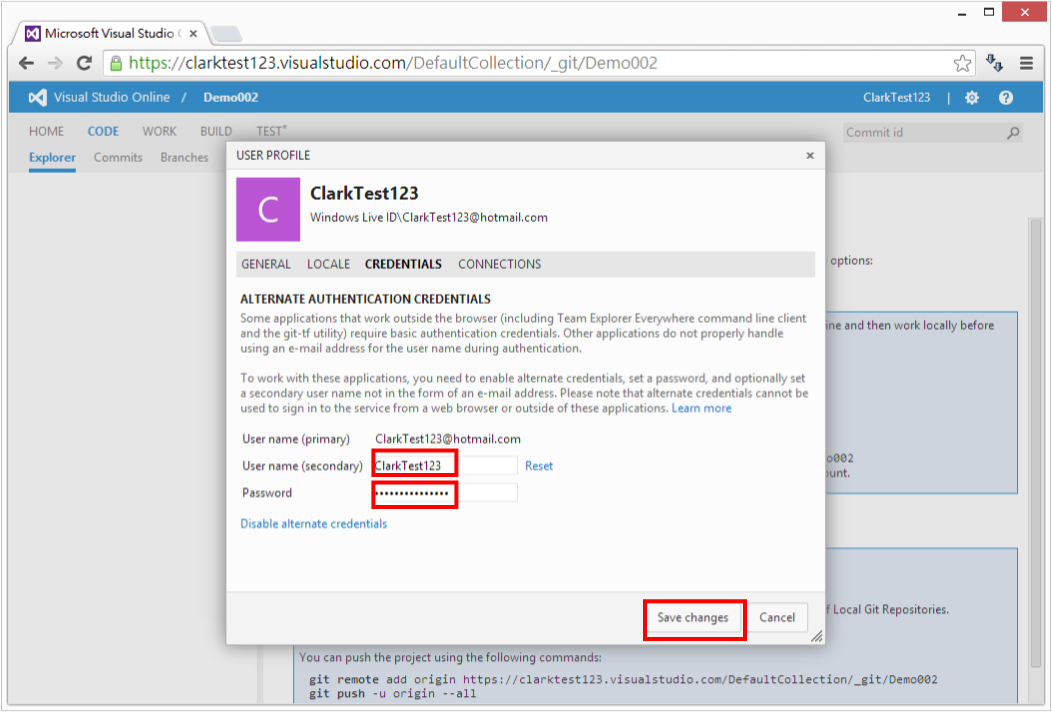
接著在本機電腦中,選擇一個資料夾做為版本控管資料夾,並且Clone剛剛新建立的Repository到這個版本控管資料夾。
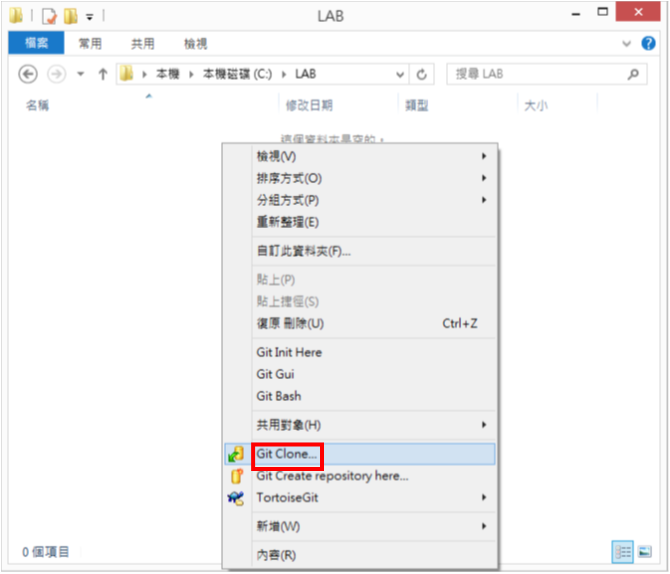
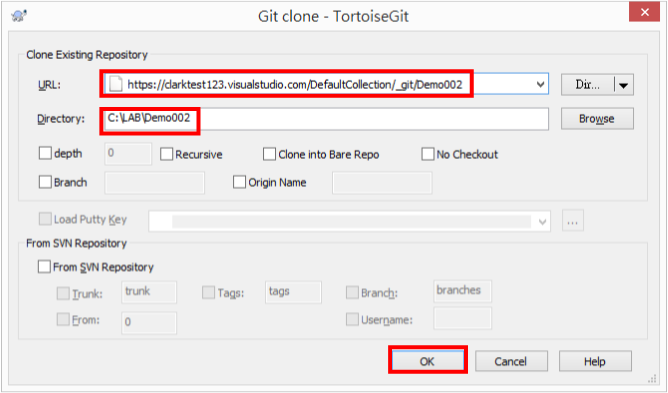
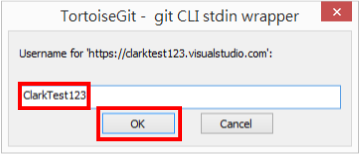

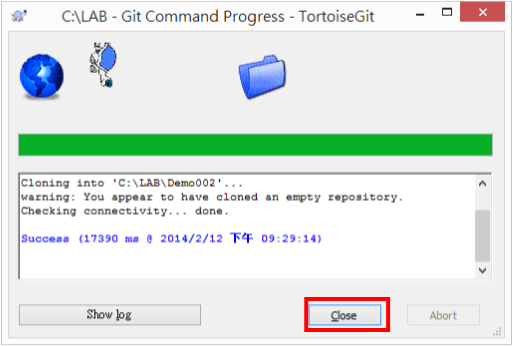
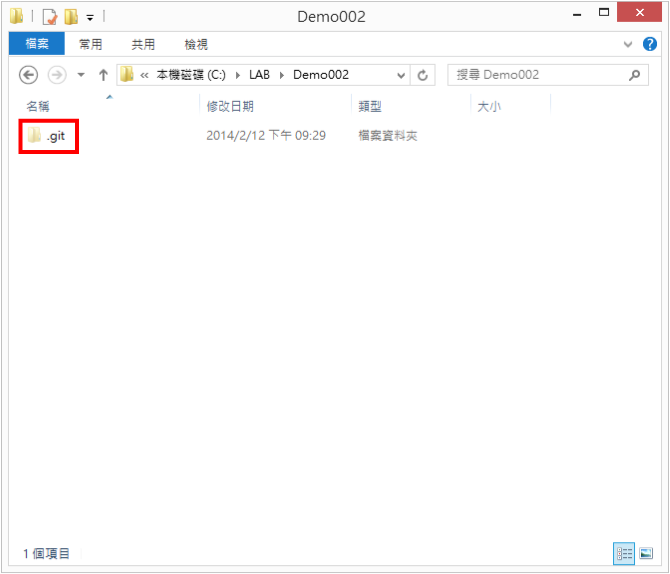
這時開發人員就可以開始使用Visual Studio Online的版本控管功能。而依循下列步驟,就可以Commit文件資料到Visual Studio Online的Repository之中。
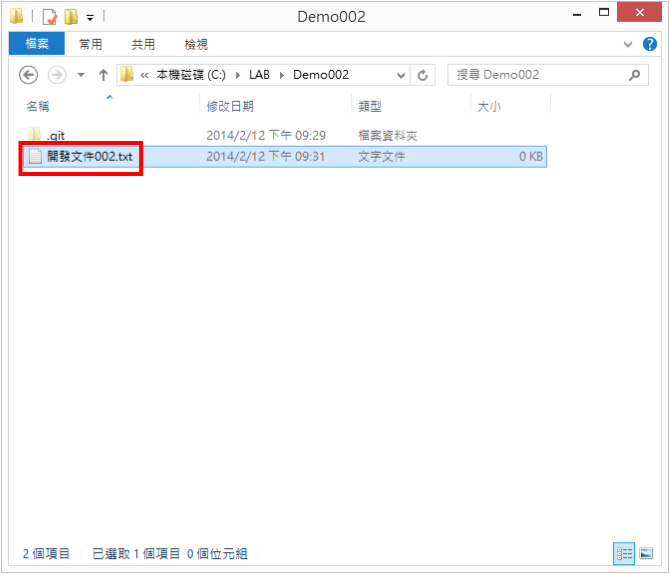
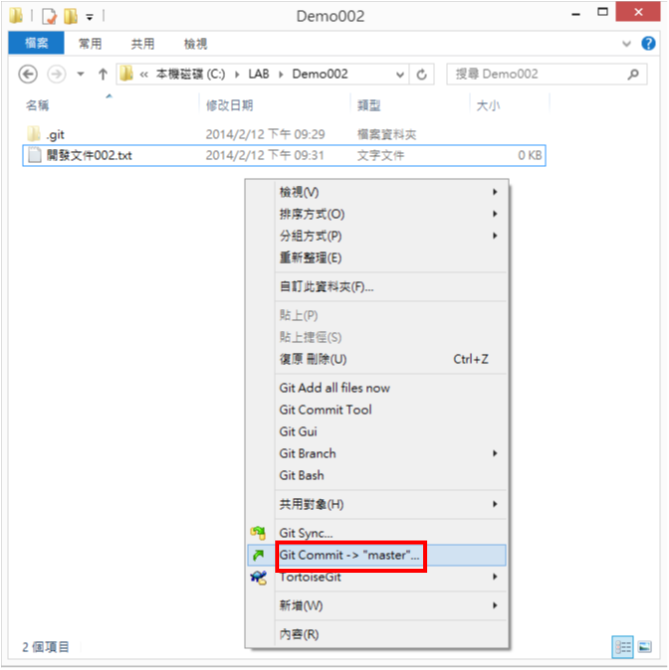
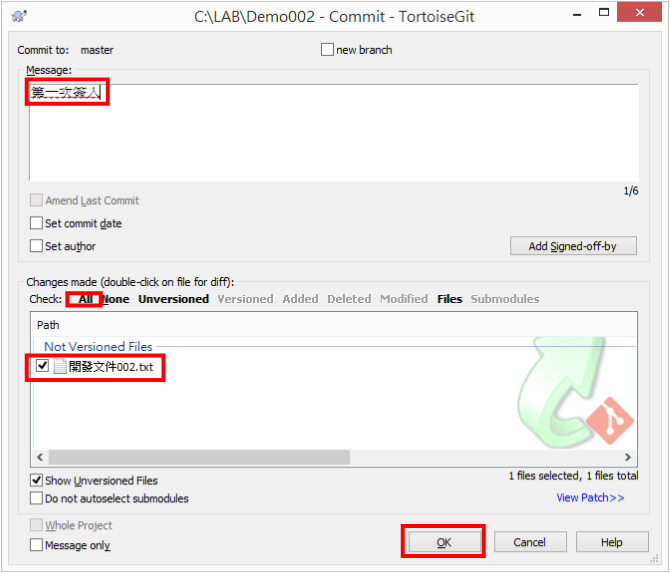
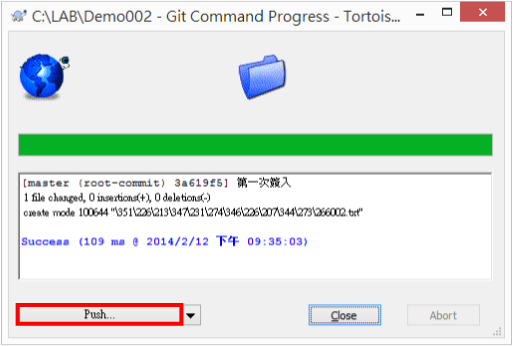
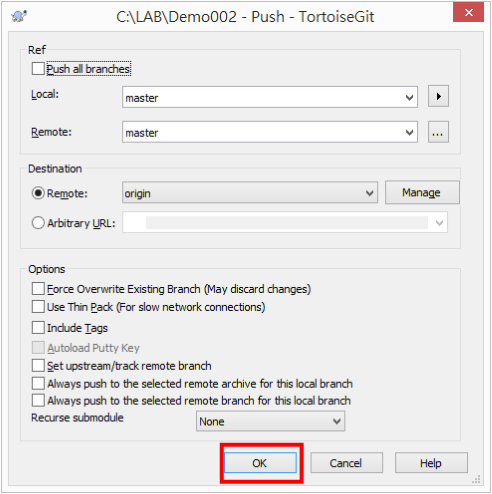
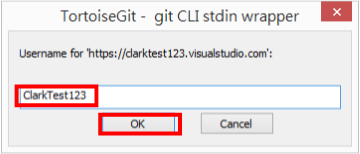
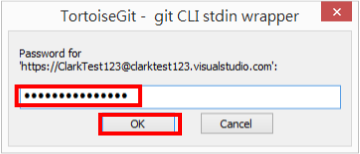
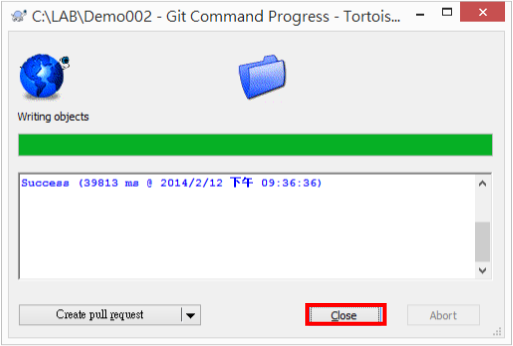
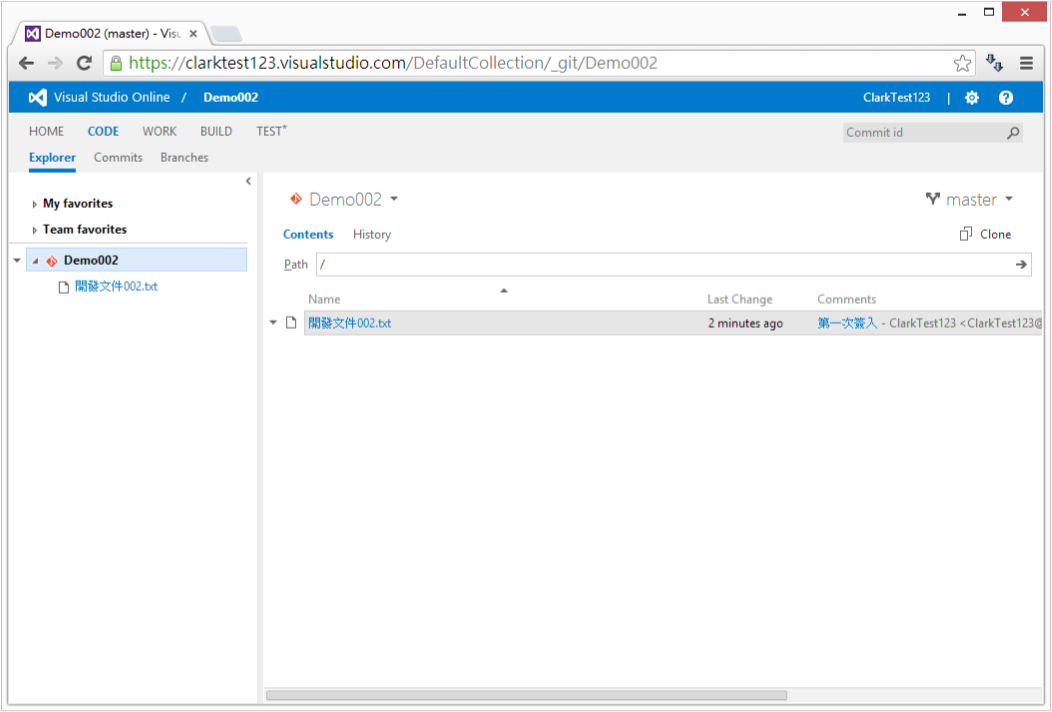
參考資料
能以更簡潔的文字與程式碼,傳達出程式設計背後的精神。
真正做到「以形寫神」的境界。